Заметки Админа
Статьи, инструкции, заметки о компьютерах.
Spooler subsystem app ошибка принтера [Решено]
Сегодня у сотрудника появились ошибки в работе принтера – сначала принтер отказался печатать отчеты, затем вообще пропали все установленные локальные и сетевые принтеры из папки “Принтеры и факсы”
Загрузившись с правами администратора сразу появилась ошибка Spooler subsystem app, с предложением отправить отчет об ошибке разработчикам. Также список принтеров был пуст.
Решение проблемы:
1. Удаляем содержимое папки C:\WINDOWS\system32\spool\PRINTERS\  2. Перезагружаем компьютер
2. Перезагружаем компьютер
3. Проверяем появились ли принтеры в папке “Принтеры и факсы”.
4. Печатаем тестовую страницу или документ.
5. Все работает.
Также для упращения работы если такая ошибка повторяется довольно часто или появляется на удаленном компьютере можно написать небольшой bat файл, поместить его на рабочий стол и показать как запускать его пользователю. Или положить в автозагрузку – тогда при каждой загрузке системы папка будет очищаться.
Содежржимое bat файла:
del %Windir%\system32\spool\PRINTERS\*.* /Q
 printer.zip (201 bytes, 3 157 hits)
printer.zip (201 bytes, 3 157 hits)
Компьютерный сервис
Главная » Библиотека » Полезные советы » Spooler SubSystem App – обнаружена ошибка. Приложение будет закрыто.
При включении компьютера на этапе старта операционной системы или при попытке открыть окно «Принтеры и факсы» в Windows XP появляется системное окно с сообщением об ошибке «Spooler SubSystem App – обнаружена ошибка. Приложение будет закрыто». В некоторых редакциях операционных систем это сообщение может выглядеть как «Диспетчер очереди печати — обнаружена ошибка. Приложение будет закрыто».

Для устранения этой ошибки часто помогает очистка очереди печати. Чтобы удалить все задания печати из очереди необходимо в проводнике Windows открыть папку «C:WindowsSystem32SpoolPrinters» и удалить из неё все файлы. Как правило, это файлы с расширениями «*.shd» и «*.spl».
После того как все файлы в папке будут удалены, нужно отключить от компьютера USB-принтер и перезагрузить систему. Этого должно быть достаточно для устранения ошибки.
Если после выполнения вышеописанных инструкций проблема всё ещё не устранена, рекомендуем воспользоваться услугой приходящий системный администратор нашего компьютерного сервиса.
Хочешь больше? Подпишись.
11 комментарий для “Spooler SubSystem App – обнаружена ошибка. Приложение будет закрыто.”
Спасибо за Ваш совет. От себя добавлю, что если есть проблемы с распечаткой PDF файлов, часто помогает настройка параметров печати, а именно «Печатать как изображение». Найти этот параметр можно, если нажать на кнопку «Дополнительно» в окне «Печать».
Спасибо! Сделал как написали и подействовало.
Столкнулся с такой же проблемой, долго не мог заставить работать Spooler, после долгих изысканий решил сей ребус.
Все было из-за виртуального принтера PDF-XChange 4.0 входящего в комплект установки программы ABBYY PDF Transformer 3,0.
Переустановив программу всё вернулось на круги своя.
Спасибо! До обеда страдала от этой беды! Оказалось лечится в три секунды)))
Ничего не могу сделать. Пишет «Невозможно завершить операцию.Подсистема печати недоступна». Что еще можно сделать. Перезагружала сто раз…(
у всех конечно разное бывает, но у меня этот флаг выскакивает при загрузки компа, потом еще пару раз может выскакивать. Принтер не подсоединен даже но установлен. Может драва принтера скинуть и заново установить
У меня эта ошибка была, файлов на печать не было, перезапускал службу, после попытки добавить принтер опять эта ошибка остановка службы.
Для устранения этой ошибки мне помогла очистка папок и файлов драйверов принтеров. Чтобы удалить все проблемные драйверы необходимо в проводнике Windows открыть папку «C:\Window s\System32\Spool\drivers » и удалить из неё все папки, должна остаться только папка Color. в третьей папке тоже очистить от папок драйверов.
Спасибо, удалось! Почистил папку с очередью печати.
Почему в диспетчере задач работает процесс Spooler SubSystem App
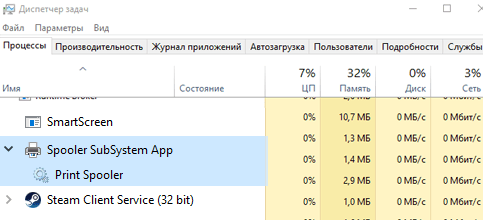
Если вы сориентируетесь в своем диспетчере задач, то, вероятно, увидите процесс под названием «Spooler SubSystem App», «Spooler for printer» или spoolsv.exe. Этот процесс является нормальной частью Windows и обрабатывает печать.
Что такое приложение подсистемы Spooler
Этот процесс называется Spooler SubSystem App, а основной файл называется spoolsv.exe. Он отвечает за управление печатью и отправкой факсов в Windows.
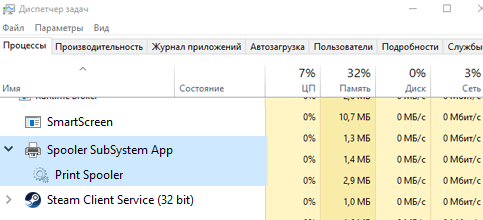
Когда вы что-то печатаете, задание на печать отправляется в диспетчер очереди печати, который отвечает за передачу его на принтер. Если принтер находится в автономном режиме или занят, служба очереди печати удерживает задание на печать и ждёт, пока принтер освободится, прежде чем передать задание.
Этот процесс также обрабатывает другие взаимодействия с вашими принтерами, включая настройку принтера. Вы даже не сможете просмотреть список установленных принтеров, если вы отключите его. Этот процесс необходим, если вы хотите распечатывать документы или отправлять факсы.
Почему использует много ресурсов
Обычно этот процесс не должен использовать много ресурсов вашего компьютера. При печати он будет использовать некоторые ресурсы ЦП, и это нормально.
В некоторых случаях люди сообщали о высокой нагрузке на процессор от spoolsv.exe. Вероятно, это связано с проблемой где-то в системе печати Windows. Возможные проблемы могут включать очередь печати, переполнение списка заданий, ошибки драйверов или утилит принтера или неправильно сконфигурированный принтер.
В этой ситуации мы рекомендуем запустить средство устранения неполадок печати Windows. В Windows 10 откройте «Параметры» → «Обновление и безопасность» → «Устранение неполадок и запуск средства устранения неполадок принтера».
В Windows 7 вы найдете средство устранения неполадок принтера в разделе «Панель управления» → «Система и безопасность» → «Найти и устранить проблемы».
Оно попытается автоматически найти и устранить проблемы, связанные с печатью.
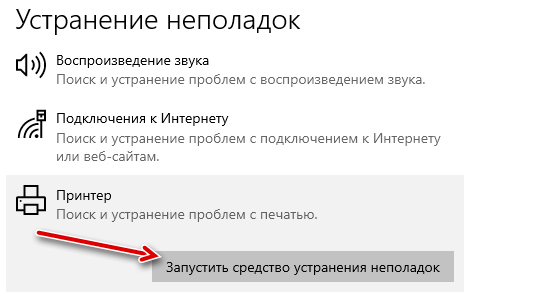
Если средство устранения неполадок печати не может найти и устранить проблему, найдите список установленных принтеров. В Windows 10 откройте «Настройки» → «Устройства» → «Принтеры и сканеры». В Windows 7 откройте «Панель управления» → «Оборудование и звук» → «Устройства и принтеры».
Откройте очередь каждого принтера, щелкнув принтер и нажав «Открыть очередь» в Windows 10 или дважды щелкнув принтер Windows 7. Если есть какие-либо задания на печать, которые вам не нужны ни на одном из принтеров, щелкните их правой кнопкой мыши и выберите «Отмена». Вы можете нажать «Принтер» → «Отменить все документы» в окне очереди печати.
В некоторых случаях вы можете удалить все установленные принтеры, а затем использовать мастер «Добавить принтер», чтобы добавить и перенастроить их. Возможно, вам даже понадобится удалить драйверы и утилиты принтера и установить последние версии с веб-сайта производителя.
Можно ли отключить Spooler SubSystem App
Нет причин отключать этот процесс. Он необходим для печати чего угодно. Если вы не используете принтер, он не должен использовать почти никаких системных ресурсов. Однако, Windows позволит вам отключить этот процесс.
Вы также можете установить тип запуска на «Отключено», чтобы предотвратить автоматический запуск спулера при запуске ПК.
Помните, что вы не сможете печатать, отправлять документы по факсу или даже просматривать список установленных принтеров, пока вы не включите эту службу повторно.
Spooler SubSystem App – это вирус
Этот процесс является нормальной частью Windows. Однако, некоторые вредоносные программы пытаются замаскировать себя под стандартные процессы Windows, чтобы избежать обнаружения. Настоящий файл называется spoolsv.exe и находится в C:\Windows\System32.
Чтобы проверить расположение файла, щелкните правой кнопкой мыши процесс Spooler SubSystem App в диспетчере задач и выберите «Открыть местоположение файла».
После установки или обновления драйвера печати сторонних пользователей вы испытываете сообщения об ошибках Print Spooler.
В этой статье предоставляется решение для устранения ошибок print Spooler, которые возникают после установки или обновления драйвера печати сторонних авторов.
Применяется к: Windows 10 — все выпуски, Windows Server 2012 R2
Исходный номер КБ: 2793718
Симптомы
Вы можете испытывать любые из следующих симптомов на Windows клиентского компьютера:
При установке или обновлении сторонного драйвера печати вы можете получать следующие сообщения об ошибке:
При попытке запуска или остановки службы Print Spooler вы можете получить следующее сообщение об ошибке:
Приложение подсистемы Spooler столкнулось с проблемой и должно закрыть
При нажатии кнопки Начните и нажмите кнопку Принтеры и факсы в Windows XP или устройствах и принтерах в Windows Vista или более поздней перспективе, вы можете получить следующее сообщение об ошибке:
Приложение подсистемы Spooler столкнулось с ошибкой и должно закрыть
При нажатии кнопки Начните, а затем щелкните принтеры и факсы в Windows XP или Устройства и принтеры в Windows Vista или позже, чтобы попытаться просмотреть принтеры, принтеры не отображаются. Эта проблема может возникнуть даже при установке принтеров.
Причина
Эти проблемы могут возникать, если сторонний драйвер или служба принтера влияет на функциональность существующего или недавно установленного принтера.
Решение
Чтобы очистить и сбросить шпалер печати, выполните следующие действия:
Автор: Lucky Рубрики: Windows
Сегодня столкнулся с такой вот проблемой: “Spooler SubSystem App… Программа выполнила не допустимую операцию и будет закрыта.” на операционной системы Windows Home Edition SP2. Утро начиналось хорошо, но вот днем принтер наотрез отказывался работать, более того список принтеров был пуст и переодически стала появляться эта ошибка: “Spooler SubSystem App… Программа выполнила не допустимую операцию и будет закрыта” Принтер HP LazerJet 1020.
Подробности показали, что:
C:\DOCUME
1\Temp\WER4293.dir00\appcompat.txt…
szAppName : spoolsv.exe szAppVer : 5.1.2600.2180 szModName : ntdll.dll
szModVer : 5.1.2600.2180 offset : 000118d2
Ручной перезапуск службы диспетчера печати создавал такую же ошибку. Покопавшись немного в интернете и компьютере решил проблему следующим образом:
Заходим в C:\Windows\System32\Spool\Drivers\w32×86\
У меня в этой папке обнаружились 2 папки под именами “3” и “hewlett_packardhp_la26dd“
Содержание папок было практически идентичное.
С удалением папки с именем “3” и установкой драйвера принтера ( пара кликов мыши ) восстановилась работоспособность службы печати, сообщение об ошибке: “Spooler SubSystem App… Программа выполнила не допустимую операцию и будет закрыта.” перестало появляться и принтер начал снова печатать.
Найти в Интернете информацию про: Spooler SubSystem App
